在使用电脑的时候,摄像头经常会用到,特别是疫情期间,线上视频会议,学生上网课等等,都是需要开启摄像头的,很多小伙伴在升级了win11系统之后,不清楚win11摄像头被禁用如何打开,小编为小伙伴带来了win11摄像头被禁用打开方法介绍,我们进入到设置页面之后找到隐私,选择开启摄像头然后就可以了。
win11官方版下载地址(点击下载)
win11摄像头被禁用打开方法介绍:
1、首先点击“开始菜单”,然后点击弹出界面中的“设置”。
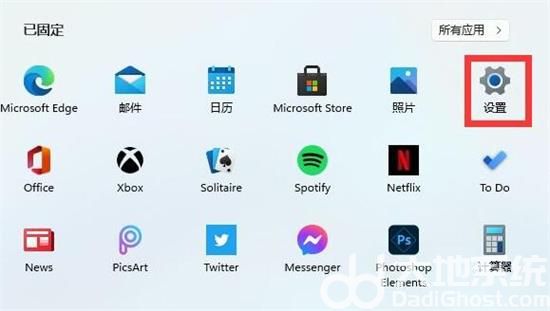
2、然后进入设置界面,点击“隐私和安全”,选择“摄像头”。
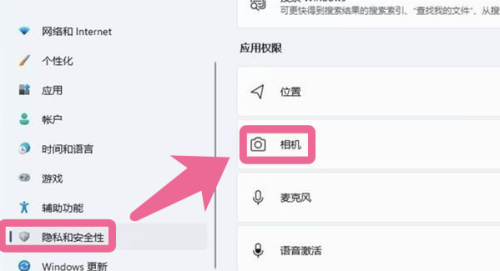
3、然后我们点击右边的按钮【开启】即可使用。
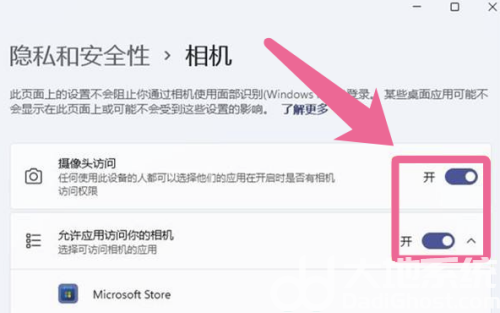
4、此外,用户可以直接从开始菜单中搜索相机,这是一个快速找到相机应用程序设置的方法。